게임 정보
이 제품은 기본적으로 영어로 제공되지만 대부분의 주요 언어에 대한 자동 번역이 있습니다.
선택:
- 진정 부스트 (⚡❄)
- 경계선없는 전체 화면 (⇱⇲)
- 타일 (◫), 왼쪽 그룹 (⇐), 그룹 탑 (⇑), 그룹 오른쪽 (⇒), 그룹 하단 (⇓), 가입 해제 (🔗⎌), 타일링 창 관리자 (◫⚙)
- 탭 (📁), 그룹 탭 (Tab), 가입 해제 (🔗⎌), 타일링 창 관리자 (◫⚙)
- 마우스 가속기 (🖰💨)
- 마우스 휠 가속기 (🖰⇳💨)
- 가상 터치 스크린 (🖐🖵)
- Glass 앱 (🖌👻), 투명도 감소 (🗔👻-), 투명성 향상 (🗔👻+), 모든 창 고스트 해제 (❌👻)
- 스마트 포커스 (🗔🎯)
- 커서 찾기 (🖰?)
- 마우스 디스플레이 (🖰👁)
- 중앙 커서 (🖰🗔✛)
- 키보드 동적 반복 (⌨⌚)
- 다음 토글 키 토글 (Toggle²Next)
- 키보드 반복 다음 키 (⌨⌚⤓)
- 키보드 홀드 다음 키 (⌨⤓)
- 컬러 그래버 (🖌⮣📋)
- 특별 테마 (🖌🐚)
- 음량 (🔊), 볼륨 증가 (🔊), 볼륨 감소 (🔉), 창 메뉴 (🗔⧂), Window Extras 메뉴 (…⧂), 앱 볼륨 증가 (🗔🔊), 앱 볼륨 감소 (🗔🔉)
- 오디오 포커스 (🔊🎯)
- Loudness Manager (🔊⚖️), 음량 (🔊)
- 마이크 관리자 (🎤⚖️)
- 임시 파일 삭제 (❌ 온도)
- 디스플레이 색상 설정 (🖵🎨💡)
- 블루 라이트 필터 전환 (🖵🌙)
- 화면 재생률 빠른 설정 (🖵hz)
- 화면 분할 감지 (🖵🖵)
- 디스플레이 끄기 (🖵🔌)
- 클립 보드에 대한 새 GUID (GUID📋)
- 웹캠 스냅 샷 (📷🖼)
- 웹캠 클립 (📷📋)
- 강제 붙여 넣기 (📋⌨), 레거시 붙여 넣기 (🕸📋⤵), 풀 (📋⤵), 절단 (✂📋), 부 (⮣📋)
- 스크린 샷 박스 (📷🖳🖼)
- 스크린 샷 클립 (📷🖳📋)
- 클립 보드 관리자 OS (📋❖)
- 벤치마킹 (📈)
- Red Cyan Desktop3D (\👓/)
- 설정 최적화 도구 (⚙️💨)
- QR 코드 생성 (QR +)
- 모든 것의 궤도 (★↻🎉)
- 앱 확대 (🗔🔍), 축소 (🔍❌)
- 영역 확대 (🔍⇲), 축소 (🔍❌)
- 마우스 확대 (🖱️🔍+), 마우스 축소 (🖱️🔍-), 축소 (🔍❌)
- 균형 전원 모드 활성화 (⚡=), 최대 성능 활성화 (⚡+), 최대 절전 활성화 (⚡-), 운영 체제 에너지 메뉴 열기 (⚡❖)
- 자물쇠 (🖥🔒), 로그 아웃 (👋), 재시작 (🔌↻), 종료 (🔌❌), 최대 절전 모드 (🐻💤), 자다 (💤), 운영 체제 디스플레이 설정 (🖵❖), 운영 체제 에너지 메뉴 열기 (⚡❖), 쓰레기통 (🗑️), OS 돋보기 (🔍❖)
- 최대 절전 모드 (🐻💤), 수퍼 하이버 네이트 (🐻💤!)
- 자다 (💤), 슈퍼 슬립 (💤!)
- 네트워크 어댑터 재설정 (🖧↻)
- 탐색기 다시 시작 (❖↻)
- 하드웨어 변경 사항 검색 (🖥*)
- 작업 표시 줄 자동 숨기기 전환 (❖🗕)
- 드래그 드롭 잠금 해제 (💧🔓)
- 이퀄라이저 링 (🖌🔊)
- 즐겨 찾기 메뉴 (★⧂), 즐겨 찾기 메뉴 파일 추가 (★ 파일 +), 즐겨 찾기 메뉴 링 추가 (★ 링 +), 즐겨 찾기 메뉴 URL 추가 (★ URL +), 즐겨 찾기 메뉴 설정 메뉴 (★⚙⧂), 즐겨 찾기 전환 (★)
- Simplode Suite RAM 사용량 제한 (§🗜)
- 작업 메뉴 (❖⧂), 작업보기 (▦❖)
- 기본 창 메뉴 (⌜)
- 초점 비활성화 (🗔 아니요 활성화)
- 가짜 초점 (🗔 가짜 초점)
- 창 최소 크기 잠금 (⯐)
- 메모리 제한 앱 (🗔🗜)
- 원시 창 세부 정보 (🛠)
- Red Cyan Desktop3D (\👓/)
- 벤치마킹 (📈)
- 창 이동 (⇳⬄), 창 크기 조정 (⇲)
- 최소화 (🗕), 최대화 (🗖), 창 닫기 (🗔❌)
- 슈퍼 닫기 창 (🗔❌!), 창 닫기 (🗔❌)
- 유령 창 (🗔👻☞), 투명도 감소 (🗔👻-), 투명성 향상 (🗔👻+), 항상 상단 토글 (🗔⍏), 클릭 스루 오버레이 (👻🗔⍏), 모든 창 고스트 해제 (❌👻)
자유 선택 (비어 있는 고르다)
완전히 무료로 액세스하려면 하나의 기능 (또는 경우에 따라 기능 집합)을 선택하십시오. 한 번에 하나만 선택할 수 있으며 24 시간 동안 변경할 수 없습니다.- 사용 가능한 무료 선택은 본질적으로 프로모션이며 향후 신규 사용자에 대해 변경 될 수 있습니다. 무료 계정을 등록하여 무료 선택을 잠글 수 있습니다. 아래 표시된 선택 항목을 잠 그려면 2020 년 1 월 31 일 오전 12:00:00 이전에 무료 계정을 만들어야합니다.
진정 부스트 (⚡❄)
Chill Boost는 전기를 절약하고 배터리 수명을 연장하며 CPU 수명을 연장하고 경우에 따라 성능을 향상시키는 데 도움이됩니다. 백그라운드 작업에 대한 CPU의 전원 상태를 최소화하고 포 그라운드 작업에 대한 CPU의 전원 상태를 최적화하여이를 수행 할 수 있습니다. 또한 CPU가 부하 및 온도를 처리하는 방식을 사용자 지정하여 오버 클러킹 및 조용한 PC 빌드를위한 새로운 가능성을 만들 수 있습니다.- CPU에는 일반적으로 유사한 기능이 내장되어 있습니다. 그러나 이러한 기능은 일반적으로 구성 가능성이 부족하고 종종 오버 클러킹으로 전혀 작동하지 않습니다. 내장 된 하드웨어 기능은 또한 Chill Boost가 사용하는 사용 가능한 모든 정보를 사용하지 않으므로 인덱싱, 스캔 및 업데이트와 같은 백그라운드 프로세스에 대해 불필요하게 부스트되는 경우가 많습니다. Chill Boost를 사용하여 컴퓨터의 온도, 소음 및 전력 소비를 더 잘 제어 할 수 있습니다. 오버 클럭을하는 경우 추가 컨트롤을 사용하여 특히 코어 수가 많은 프로세서에서 더 높은 오버 클럭을 안정화 할 수 있습니다.
- Chill Boost는 전원 구성표 설정을 사용하여 작동합니다. 모든 전원 구성표에서 활성화 할 수 있으므로 전원 구성표 설정과는 별개입니다. 그러나 100 % CPU 사용률을 허용하지 않는 전원 구성표는이 기능의 이점이 줄어들거나 전혀 없습니다.
- 게임시 수직 동기화 또는 프레임 속도 제한을 활성화하면 Chill Boost를 최대한 활용할 수 있습니다.
- 오버 클럭 커는이 기능이 온도 상승으로 인해 지속적인 과부하 상태에서만 실패하는 반 안정 오버 클럭에 유용하다는 것을 알 수 있습니다.
- 이 기능은 과부하 상태에서 AMD Ryzen 기반 프로세서에서 사용한 오버 클럭으로 인해 칩이 천천히 가열되고 시스템이 멈출 때까지 성능이 저하된다는 것을 알았 기 때문에 개발했습니다. 나는 여전히 오버 클럭을 원했다. 정상적인 부하에서 잘 작동했기 때문이다. 그래서이 기능을 만들어서 오버 클럭의 최대 속도를 정상 부하에 사용할 수있게하면서 무거운 부하가 제 기계에 충돌하는 것을 방지했습니다.
- 다음은 오버 클러 커를위한 몇 가지 힌트입니다. 전압이 클럭 속도에 비해 너무 빡빡하면 스트레스 테스트를 할 때 크게 가열되기 전에 빠르게 충돌 할 수 있습니다. 전압이 높을수록 칩이 더 빨리 가열되지만 작동 온도 범위가 증가하여 Chill Boost Reservoir Size로 플레이 할 수있는 더 많은 공간을 제공하거나 일반적으로 안정성을 높일 수 있습니다. CPU를 너무 높게 설정하기 전에 대부분의 사람들이 CPU의 안전한 전압이라고 생각하는 것에 대해 온라인으로 조사하십시오.
- AMD Ryzen 기반 CPU를 오버 클럭하는 경우 Chill Boost의 이점을 얻으려면 P-State 오버 클럭을 사용해야 할 수 있습니다. P- 상태없이 오버 클러킹 할 때 CPU는 더 낮은 전압으로 떨어지는 것을 거부 할 수 있으며 Chill Boost가 CPU 전력 사용량을 제한하려고하면 아무 일도 일어나지 않습니다. 시스템이 때때로 이것을 감지하고 활성화를 차단하는 것처럼 보이기 때문에 일부 P-State가 불안정한 경우에도 이것을 볼 수 있습니다. P-State 1은 Chill Boost가 무거운 부하에서 사용하려고하는 것이므로 Chill Boost가 다음을 제공 할 수 있도록 단일 코어 부하에 대해 P-State 0을 최적화하고 모든 코어 부하에 대해 P-State 1을 최적화하는 것이 좋습니다. 두 세계의 최고.
- Intel CPU를 오버 클럭하는 경우 Chill Boost와 함께 정기적 인 오버 클럭을 수행 할 수 있습니다. 인텔 칩은 일반적으로 오버 클로킹 할 때 항상 낮은 전력 상태로 떨어집니다. 안타깝게도 원하는 경우에도 P- 상태를 사용자 정의 할 수 없으므로 전압 곡선이 충분히 공격적인 경우 중요하지 않을 수 있지만 AMD 칩만큼 최적화 할 수는 없습니다.
- 자동 보정 버튼은 다양한 구성의 프로세서에서 벤치 마크를 실행 한 다음 결과를 사용하여 Chill Boost 기능과 함께 개발 된 휴리스틱에 따라 Chill Boost 설정을 최적화합니다. 사용 가능한 센서에 따라 Efficiency Locker Max Power State, Critical Max Power State 및 Stressed Max Power State에 대한 최상의 값을 찾으려고 시도합니다. 이것은 실제로 모든 것을 직접 파악하지 않고도 Chill Boost를 최대한 활용할 수 있도록 도와주는 좋은 방법입니다. 또한 수동으로 조정할 때 도움이 될 수있는 정보를 표시합니다.
- 자동 보정 결과 표는 각 에너지 상태에서 프로세서가 어떻게 수행되는지에 대한 자세한 정보를 보여줍니다.
-점수는 프로세서가 벤치 마크에서 얼마나 잘했는지를 보여줍니다. 이 버전의 벤치마킹 코드는 완벽하지 않으므로 다른 하드웨어를 비교하는 데 사용하는 경우 결과가 잘못 될 수 있습니다. 결과는 여러 구성에서 단일 장치를 비교할 때 가장 유용 할 것입니다. 보정 옵션에 동시 멀티 스레딩 또는 추가 코어가 포함 된 경우 점수에 합산됩니다.
-Scored Efficiency는 점수를 측정 된 에너지 소비량으로 나눈 값입니다. 이 버전의 벤치마킹 코드는 완벽하지 않으며 센서 정확도는 제품 및 구성, 특히 오버 클럭킹에 따라 다릅니다. 따라서 다른 하드웨어를 비교하는 데 사용하는 경우 결과가 잘못 될 수 있습니다. 결과는 다른 구성에서 단일 장치를 비교할 때 가장 유용 할 것입니다. 고려해야 할 또 다른 사항은이 효율성 점수에는 유휴 에너지 낭비가 포함되지 않으므로 작동이 완료된 후 PC를 끌 수 있다면 여기에 표시된 것보다 더 높은 전력 상태가 실제로 더 효율적일 수 있습니다.
-측정 된 효율성은 클럭 속도를 측정 된 에너지 소비로 나눈 값입니다. 파워 센서는 종종 오버 클러킹과 같은 다양한 이유로 잘못된 값을보고하므로이 값을 신뢰하기 어렵습니다. 교정 도구는 가능한 경우 대신 예상 효율성을 기반으로 결정을 내립니다.
-추정 효율은 추정을 위해 전압 및 클럭 속도를 사용합니다. 결과 값은 각 예상 효율과 가장 비효율적 인 예상 효율의 비율입니다. 효율성 값은 CPU가 서로에 대해 고정 된 양의 에너지로 구성에서 수행 할 수있는 계산 수를 나타 내기위한 것입니다.
경계선없는 전체 화면 (⇱⇲)
현재 창을 경계선없는 전체 화면 창으로 만들려고합니다.- 경고 : 일부 프로그램에서 그래픽 결함 및 잠재적으로 기능 결함이 발생할 수 있습니다. 앱에서 처음 시도하기 전에 작업을 저장해야합니다.
타일 (◫)
무제한 타일 그룹 및 그룹당 무제한 타일을 생성하는 기능을 활성화합니다.- 이 항목은 정보 및 라이센스 용으로 만 제공됩니다. 기능 사용 방법은 관련 작업을 참조하십시오.
왼쪽 그룹 (⇐)
다음 창을 왼쪽으로하여 대상 창을 바둑판 식으로 배열합니다.- 그룹에있을 때 활성 창을 왼쪽 창으로 교체해보십시오.
- 그룹에 속하지 않을 때는 왼쪽에서 가장 가까운 창으로 참여하십시오.
그룹 탑 (⇑)
위의 창으로 대상 창을 바둑판 식으로 배열하십시오.- 그룹에있을 때 활성 창을 위의 창으로 바꾸십시오.
- 그룹에 속하지 않을 때는 위의 가장 가까운 창에서 참여해보십시오.
그룹 오른쪽 (⇒)
다음 창을 오른쪽으로하여 대상 창을 바둑판 식으로 배열합니다.- 그룹에있을 때 활성 창을 오른쪽 창으로 바꾸십시오.
- 그룹에 속하지 않을 때는 오른쪽에있는 가장 가까운 창으로 참여하십시오.
그룹 하단 (⇓)
아래 창으로 대상 창을 바둑판 식으로 배열하십시오.- 그룹에있을 때 활성 창을 아래 창으로 교체해보십시오.
- 그룹에 속하지 않을 때는 아래에서 가장 가까운 창으로 참여하십시오.
가입 해제 (🔗⎌)
현재 그룹에서 창을 제거합니다.타일링 창 관리자 (◫⚙)
타일링 창 관리자 기능을 사용하면 지속성이있는 타일 및 탭의 모든 구성에서 창을 함께 연결할 수 있습니다.- 최소화, 최대화, 이동 및 크기 조정과 같은 개별 타일 및 탭을 조정하면 도구는 구성한 타일링 및 탭에 따라 그룹의 나머지 창을 동적으로 조정합니다.
- 이 기능은 실제로 타일링 / 스태킹 / 탭 / 하이브리드 창 관리자에 가깝습니다. 타일링, 탭 및 스태킹 창 관리 전략을 함께 쉽게 사용할 수 있습니다.
- 정식 버전을 사용하면 PC를 종료 할 때까지 지속되는 무제한 타일 및 탭으로 여러 작업 공간을 구축 할 수 있습니다. 표준 최대화, 최소화 및 복원 기능을 사용하여 작업 공간 사이를 빠르게 전환 할 수 있습니다. 여러 작업 영역에 동시에 액세스하거나 작업 영역 자체를 함께 결합 할 수도 있습니다. 이는 본질적으로 앱을 혼란스럽고 잊기 쉬운 완전히 별도의 가상 모니터로 나누는 기존의 작업 공간 전환기에 비해 훨씬 더 많은 유연성을 제공하며 실패시 작업이 흔적없이 사라지는 것처럼 보일 수도 있습니다.
- 라이트 버전에서는 총 1 개의 탭 그룹과 2 개의 활성 타일을 가질 수 있습니다. 추가 탭 그룹 또는 타일을 만들면 이전 탭 그룹이 취소됩니다.
탭 (📁)
무제한 탭이있는 무제한 탭 그룹을 생성하는 기능을 활성화합니다.- 이 항목은 정보 및 라이센스 용으로 만 제공됩니다. 기능 사용 방법은 관련 작업을 참조하십시오.
그룹 탭 (Tab)
이 기능을 사용하면 활성 창이 그 뒤에있는 창과 함께 탭 그룹으로 결합됩니다.마우스 가속기 (🖰💨)
이것은 사용자 정의 가능한 마우스 가속기입니다.- 이 가속기는 DLL 주입없이 작동하므로 게임에서 속임수로 잘못 식별 할 가능성이 줄어 듭니다. 그러나 드라이버 레벨 수정과 달리이 도구는 입력 소스를 숨기려고하지 않으므로 게임에서 마우스 입력이 수정되었음을 쉽게 확인할 수 있습니다.
- 일부 게임은 운영 체제 마우스 가속을 비활성화하지만이 사용자 지정 가속기에 의해 가속됩니다.
- 사용자 정의 곡선 공식은 다음과 같습니다. ∑ (m * v ^ p) v는 커서 속도, m은 각 승수 설정, p는 각 전력 설정입니다. 사용자 정의 곡선 공식은 내가 원하는만큼 많은 곡선 사용자 정의 기능을 제공하지 않기 때문에 향후 버전에서 확장 될 수 있습니다.
- 마우스 가속 기능은 필요에 따라 충분히 빠르고 정확한 마우스 직접 속도를 찾을 수없는 경우를위한 것입니다. 가능하면 가속없이 1 : 1 입력을 지시하는 데 익숙해지는 것이 좋습니다. 따라서이 도구가 설치되지 않은 장치에서도 거의 모든 곳에서 동일한 근육 메모리를 사용할 수 있습니다.
- 주요 운영 체제는 각각 고유의 서명 마우스 가속 설정을 사용하여 주로 시스템에 고정되도록합니다. 마우스 가속에 익숙해지면 경쟁자로 전환하려는 시도는 이상하게 느껴지고 포기하고 돌아 오도록 설득하는 데 도움이 될 수 있습니다.
- 입력 수정 기능을 사용하면 멀티 플레이어 게임에서 위험에 처하게됩니다. 각 게임에는 부정 행위와 부정 행위 사이의 경계선을 그리는 자체 규칙이 있습니다. 어떤 사람들은 신경 쓰지 않고 어떤 사람들은 당신을 차고 어떤 사람들은 당신을 금지 할 수 있습니다. 이 제품은 입력 소스를 숨기지 않음으로써 안티 치트 소프트웨어와 협력하는 역할을 수행하므로 그렇게 프로그래밍하면 어떤 게임도 주입 된 입력을 쉽게 무시할 수 있습니다.
- 이 기능은 멀티 플레이어 게임에서 부정 행위로 간주 될 위험이 낮습니다. 조준과 관련하여 게임 디자이너는 일반적으로 게임에서 이점을 제공하기 위해 게임에서 수집 한 실시간 정보를 사용하는 자동 조준 및 정밀 발사 도구에 대해 걱정합니다. 반면이 기능은 이전 마우스 움직임의 정보 만 사용하여 마우스 동작을 변경하는 것입니다.
마우스 휠 가속기 (🖰⇳💨)
이것은 간단한 사용자 정의가 가능한 마우스 휠 가속기입니다.- 기본적으로 마우스 휠 속도는 수준 1에서 2 배, 수준 2에서 3 배, 수준 3에서 4 배가되지만 이러한 승수를 구성 할 수 있습니다.
- 입력 수정 기능을 사용하면 멀티 플레이어 게임에서 위험에 처하게됩니다. 각 게임에는 부정 행위와 부정 행위 사이의 경계선을 그리는 자체 규칙이 있습니다. 어떤 사람들은 신경 쓰지 않고 어떤 사람들은 당신을 차고 어떤 사람들은 당신을 금지 할 수 있습니다. 이 제품은 입력 소스를 숨기지 않음으로써 안티 치트 소프트웨어와 협력하는 역할을 수행하므로 그렇게 프로그래밍하면 어떤 게임도 주입 된 입력을 쉽게 무시할 수 있습니다.
- 이 기능은 일반적으로 멀티 플레이어 게임에서 부정 행위에 특히 유용하지는 않지만 여전히 부정 행위로 간주 될 위험이 있습니다. 올바르게 작동하기 위해이 기능은 1 개의 하드웨어 이벤트에 대해 2 개의 마우스 휠 이벤트를 생성 할 수 있으며, 이는 기술적으로 1 개의 게임 입력에 대한 1 개의 사용자 입력에 대한 일반적인 규칙을 준수하지 않습니다.
가상 터치 스크린 (🖐🖵)
가상 터치 스크린을 활성화합니다.- 이 기능은 실험적이며 예상대로 작동하지 않을 수 있습니다. Kinect V2 하드웨어 및 시스템 용 호환 어댑터가 필요합니다. Kinect 시스템 요구 사항에주의하십시오.
- Kinect V2는 단종되었지만 정품이 의심되는 PC 전원 어댑터와 함께 저렴한 가격으로 구입할 수 있습니다. 나는 다른 깊이 감지 제품을 지원하는 방법을 검토했지만, 내가 만난 제품은 단순히 내 알고리즘을 사용하기에 충분한 품질의 데이터를 생성하지 않습니다.
- 이 동영상 (링크는 웹 사이트에서 찾을 수 있습니다.)에 표시된 것과 같이 자신의 12V 전원 잭에 납땜 할 수있는 경우 어댑터가 필요합니다. 저렴한 일반 12 볼트 전원 어댑터는 잠재적으로 장치에 문제를 일으킬 수 있지만 내 문제는 일반적으로 약한 신호와 전자기 간섭 인 것 같습니다. 자체 전원 잭에 납땜하면 데이터 연결을 단일 데이터 케이블로 단순화 할 수 있으며, 이는 전자기 간섭 및 신호 저항과 관련하여 훨씬 우수한 솔루션입니다. 공식 어댑터를 사용하면 신호가 추가 데이터 케이블, 추가 접합부 및 두 개의 추가 금속 대 금속 접점을 통해 흐르게되므로 신호에 대한 저항과 간섭이 증가합니다. 전원 잭을 직접 납땜하는 것이 두려우면 이미 완료된 온라인 마켓 플레이스에서 찾을 수 있습니다.
- 제 개인적인 경험은 대부분의 USB 3.0 호스트가 Kinect V2에서 제대로 작동하지 않는다는 것입니다. Renesis 칩셋 USB 3.0 PCIe 카드와 Intel 마더 보드 USB 3.0 포트로 성공했습니다. 내가 사용한 Renesis USB 3.0 PCIe 카드에는 PCIe3.0x1 슬롯 만 필요하지만 알 수없는 이유로 x8 및 x16 슬롯에 연결했을 때만 Kinect와 호환되는 것으로 나타났습니다. x16 슬롯도 작동하지 않았습니다.
Glass 앱 (🖌👻)
Glass Apps 기능은 사용자 지정 가능한 다양한 요소에 따라 대부분의 창에 다양한 투명도를 자동으로 적용하여 집중하지 않은 앱을 통해 볼 수 있습니다.투명도 감소 (🗔👻-)
창을 덜 투명하게 만듭니다.- 일부 창은 자체 투명도를 관리하기 때문에 외부에서 투명도를 조정할 수 없습니다.
투명성 향상 (🗔👻+)
창을 더 투명하게 만듭니다.- 일부 창은 자체 투명도를 관리하기 때문에 외부에서 투명도를 조정할 수 없습니다.
모든 창 고스트 해제 (❌👻)
모든 고스트 창을 기본 상태로 재설정합니다.스마트 포커스 (🗔🎯)
새 창이 포커스를 받으면 자동으로 커서로 이동합니다.- 여러 모니터 또는 대형 모니터에서 새 창이 손실되는 것을 방지합니다.
커서 찾기 (🖰?)
커서를 추적하는 데 도움이됩니다. 활성화되면 마우스를 흔들면 일시적으로 커서에 스포트라이트가 표시됩니다.마우스 디스플레이 (🖰👁)
프레젠테이션에 도움이되도록 화면에 마우스를 시각적으로 표시합니다.중앙 커서 (🖰🗔✛)
커서를 현재 앱의 중앙으로 이동합니다.- 커서를 쉽게 찾을 수 있도록 핫키를 고려하십시오.
키보드 동적 반복 (⌨⌚)
키보드 동적 반복을 전환합니다.- 활성화되면 키를 빠르게 누르는 것을 감지합니다. 그런 다음 키를 반복적으로 누른 후 즉시 키를 누르고 있으면 키를 놓을 때까지 도구가 동일한 속도로 키를 계속 누릅니다.
운영 체제는 기본적으로 키 반복을 지원하지만이 기능은 실제 반복 속도와 동적으로 일치하는 동시에 더 많은 프로그램과 게임에서 작동합니다. - 입력 수정 기능을 사용하면 멀티 플레이어 게임에서 위험에 처하게됩니다. 각 게임에는 부정 행위와 부정 행위 사이의 경계선을 그리는 자체 규칙이 있습니다. 어떤 사람들은 신경 쓰지 않고 어떤 사람들은 당신을 차고 어떤 사람들은 당신을 금지 할 수 있습니다. 이 제품은 입력 소스를 숨기지 않음으로써 안티 치트 소프트웨어와 협력하는 역할을 수행하므로 그렇게 프로그래밍하면 어떤 게임도 주입 된 입력을 쉽게 무시할 수 있습니다.
- 이 기능은 멀티 플레이어 게임에서 부정 행위로 간주 될 위험이 보통입니다. 이 기능은 1 개의 게임 입력에 대한 사용자 입력 1 개의 공통 규칙을 준수하지 않습니다. 입증 된 반복률과 만 일치하기 때문에 해당 기능이 부정 행위가 아니라고 합리적으로 주장 할 수 있지만 게임 담당자가 합리적 일 필요는 없습니다. 또한 그들은 반복적 인 스트레스 부상에 대한 저항력 증가와 같이이 기능이 다른 플레이어에 비해 어떻게 이점을 제공하는지에 대해 확실히 몇 가지 주장을 할 수 있습니다.
다음 토글 키 토글 (Toggle²Next)
활성화되면 누른 다음 키가 토글 키가됩니다. 토글 키를 누르면 다시 누를 때까지 계속 눌러져 있습니다. 키를 누르고 있으면 토글 키를 일반 키로 되돌릴 수 있습니다.- 입력 수정 기능을 사용하면 멀티 플레이어 게임에서 위험에 처하게됩니다. 각 게임에는 부정 행위와 부정 행위 사이의 경계선을 그리는 자체 규칙이 있습니다. 어떤 사람들은 신경 쓰지 않고 어떤 사람들은 당신을 차고 어떤 사람들은 당신을 금지 할 수 있습니다. 이 제품은 입력 소스를 숨기지 않음으로써 안티 치트 소프트웨어와 협력하는 역할을 수행하므로 그렇게 프로그래밍하면 어떤 게임도 주입 된 입력을 쉽게 무시할 수 있습니다.
- 이 기능은 멀티 플레이어 게임에서 부정 행위로 간주 될 위험이 최소화되어야합니다. 가장 일반적으로 시행되는 규칙은 한 사람의 입력이 하나의 게임 입력을 산출한다는 것입니다.이 규칙은이 기능이 준수하는 규칙입니다.
키보드 반복 다음 키 (⌨⌚⤓)
두 번 누르는 다음 키는 다시 누를 때까지 동일한 속도로 계속 반복됩니다.- 입력 수정 기능을 사용하면 멀티 플레이어 게임에서 위험에 처하게됩니다. 각 게임에는 부정 행위와 부정 행위 사이의 경계선을 그리는 자체 규칙이 있습니다. 어떤 사람들은 신경 쓰지 않고 어떤 사람들은 당신을 차고 어떤 사람들은 당신을 금지 할 수 있습니다. 이 제품은 입력 소스를 숨기지 않음으로써 안티 치트 소프트웨어와 협력하는 역할을 수행하므로 그렇게 프로그래밍하면 어떤 게임도 주입 된 입력을 쉽게 무시할 수 있습니다.
- 이 기능은 멀티 플레이어 게임에서 부정 행위로 간주 될 위험이 보통입니다. 이 기능은 1 개의 게임 입력에 대한 사용자 입력 1 개의 공통 규칙을 준수하지 않습니다. 입증 된 반복률과 만 일치하기 때문에 해당 기능이 부정 행위가 아니라고 합리적으로 주장 할 수 있지만 게임 담당자가 합리적 일 필요는 없습니다. 또한 그들은 반복적 인 스트레스 부상에 대한 저항력 증가와 같이이 기능이 다른 플레이어에 비해 어떻게 이점을 제공하는지에 대해 확실히 몇 가지 주장을 할 수 있습니다.
키보드 홀드 다음 키 (⌨⤓)
다음에 누르는 키는 다시 누를 때까지 계속 눌러져 있습니다.- 입력 수정 기능을 사용하면 멀티 플레이어 게임에서 위험에 처하게됩니다. 각 게임에는 부정 행위와 부정 행위 사이의 경계선을 그리는 자체 규칙이 있습니다. 어떤 사람들은 신경 쓰지 않고 어떤 사람들은 당신을 차고 어떤 사람들은 당신을 금지 할 수 있습니다. 이 제품은 입력 소스를 숨기지 않음으로써 안티 치트 소프트웨어와 협력하는 역할을 수행하므로 그렇게 프로그래밍하면 어떤 게임도 주입 된 입력을 쉽게 무시할 수 있습니다.
- 이 기능은 멀티 플레이어 게임에서 부정 행위로 간주 될 위험이 최소화되어야합니다. 가장 일반적으로 시행되는 규칙은 한 사람의 입력이 하나의 게임 입력을 산출한다는 것입니다.이 규칙은이 기능이 준수하는 규칙입니다.
컬러 그래버 (🖌⮣📋)
커서 아래의 색상을 구성된 형식으로 클립 보드에 복사합니다.- 미리보기 색상 필드 :
특별 테마 (🖌🐚)
특별한 테마를 활성화하십시오.음량 (🔊)
도구의 오디오 기능과 호환되는 최소 볼륨 컨트롤입니다.볼륨 증가 (🔊)
기본 장치의 오디오 볼륨을 높입니다.볼륨 감소 (🔉)
기본 장치의 오디오 볼륨을 줄입니다.앱 볼륨 증가 (🗔🔊)
현재 창의 오디오 볼륨을 높입니다.- 일부 창은 단일 오디오 프로세스를 공유하므로 서로 독립적으로 제어 할 수 없습니다.
- 일부 창은 창 프로세스와 오디오 프로세스 사이에 명확한 링크가 없기 때문에이 기능으로 제어 할 수 없습니다.
- 현재 Balance Applications 모드에서 Loudness Manager와 호환되지 않습니다.
앱 볼륨 감소 (🗔🔉)
현재 창의 오디오 볼륨을 줄입니다.- 일부 창은 단일 오디오 프로세스를 공유하므로 서로 독립적으로 제어 할 수 없습니다.
- 일부 창은 창 프로세스와 오디오 프로세스 사이에 명확한 링크가 없기 때문에이 기능으로 제어 할 수 없습니다.
- 현재 Balance Applications 모드에서 Loudness Manager와 호환되지 않습니다.
오디오 포커스 (🔊🎯)
Audio Focus는 초점이 맞춰진 창에 따라 볼륨 레벨을 자동으로 조정할 수 있습니다.- 일부 프로그램에는 단일 오디오 프로세스를 사용하는 여러 창이 있습니다. 이 경우 도구는 개별 창에 대한 볼륨 레벨을 독립적으로 조정할 수 없습니다. 웹 브라우저에서이 문제가 발생하면 서로 다른 여러 웹 브라우저를 사용하여 별도의 오디오 프로세스를 확인하십시오.
- 이 기능은 현재 Balance Applications 모드의 Loudness Manager와 호환되지 않습니다.
Loudness Manager (🔊⚖️)
스피커 / 헤드폰의 오디오 음량을 동적으로 관리합니다.- 라우드니스 관리자를 사용하면 갑작스런 큰 소음의 지속 시간을 줄여 처음에 너무 큰 소리가 나는 것을 방지 할 수 있습니다.
- 이것은 볼륨을 동적으로 조정하여 크기를 보정한다는 점에서 볼륨 제어 기능과 다릅니다. 갑작스런 큰 소음은 충분히 빨리 잡히지 않을 수 있으므로 청력 보호 목적으로 실제로 사용할 수 없습니다.
마이크 관리자 (🎤⚖️)
마이크 음량을 동적으로 관리합니다.- 마이크 음량 관리자를 사용하면 실시간으로 마이크 볼륨을 자동으로 안정화하고 균형을 맞출 수 있습니다.
- 나는 주로 좌석 위치를 변경할 때 음성 채팅에서 내 목소리의 볼륨을 일정하게 유지하기 위해 사용합니다.
임시 파일 삭제 (❌ 온도)
임시 파일을 삭제하여 드라이브 공간을 확보합니다.- 최근 생성 / 수정 된 임시 파일을 보관할 기간을 지정할 수 있으므로 임시 저장소에 의존하는 프로그램에서 발생할 수있는 잠재적 인 문제를 줄일 수 있습니다. 일부 파일은 현재 사용 중일 수 있으며 자동으로 건너 뜁니다.
디스플레이 색상 설정 (🖵🎨💡)
모니터의 밝기 및 색상 설정을 조정합니다.블루 라이트 필터 전환 (🖵🌙)
디스플레이의 파란색 필터를 빠르게 전환하여 청색광을 줄입니다. 부드러운 전환으로 사용자 지정 가능한 일일 일정에 블루 라이트 필터를 적용 할 수도 있습니다. 다른 디스플레이 색상 옵션에 대한 자세한 내용은 디스플레이 색상 설정을 참조하십시오.화면 재생률 빠른 설정 (🖵hz)
모든 화면의 새로 고침 빈도를 구성 값으로 설정하려고합니다.- 여러 모니터의 새로 고침 빈도를 개별적으로 변경하는 것이 고통 스러울 수 있기 때문에이 기능을 추가했습니다. 내 모니터는 때때로 까다로울 수 있으며 한 모니터를 변경하면 다른 모니터가 실패 할 수 있으므로 세 가지를 동시에 수행하면 성공률이 높아집니다.
- 이 기능은 새로 고침 빈도 오버 클럭 프로필을 생성하지 않습니다. 이렇게하려면 그래픽 드라이버 소프트웨어에서 옵션을 찾아야합니다. 이러한 프로필을 생성하면이 도구가이를 설정할 수 있습니다.
화면 분할 감지 (🖵🖵)
AMD EyeFinity 또는 NVidia Surround를 자동으로 감지하고 정보를 사용하여 UI 요소 위치 및 전체 화면 위치를 개선합니다.디스플레이 끄기 (🖵🔌)
모니터를 끕니다.클립 보드에 대한 새 GUID (GUID📋)
새 GUID (Globally Unique Identifier)를 클립 보드에 복사합니다.- GUID는 일반적으로 소프트웨어 프로그래머가 동일한 이름을 가진 다른 항목에 대해 걱정할 필요없이 고유 한 이름을 지정하는 데 사용됩니다. 이 기능에 눈에 띄는 위치를 지정해야할지 모르겠지만 거의 100 % 보장 된 고유 식별자를 신속하게 생성하는 기능이 거의 모든 사람에게 유용 할 수 있다고 결정했습니다.
- 또는 키보드에 손을 몇 번 대고 고유 한 ID를 만들 수 있습니다.
웹캠 스냅 샷 (📷🖼)
웹캠으로 사진을 찍고 표시합니다.웹캠 클립 (📷📋)
웹캠으로 사진을 찍고 클립 보드에 클립합니다.강제 붙여 넣기 (📋⌨)
키보드를 통해 클립 보드 내용을 강제로 붙여 넣습니다.레거시 붙여 넣기 (🕸📋⤵)
클립 보드에서 기존 붙여 넣기.- 이 붙여 넣기 명령은 컨트롤이 지원하는 경우 현재 포커스가있는 레거시 컨트롤에 붙여 넣기를 지시합니다. 일부 응용 프로그램은 [Ctrl] + [V]에 응답하지 않으므로 [Ctrl] + [V]가 응답하지 않을 때이 작업이 작동 할 수 있습니다.
풀 (📋⤵)
클립 보드에서 붙여 넣습니다.- 키보드를 통해 [Ctrl] + [V] 핫키를 전송합니다. 개별 응용 프로그램은 [Ctrl] + [V]를 다르게 처리 할 수 있습니다.
절단 (✂📋)
클립 보드로 잘라냅니다.- 키보드를 통해 [Ctrl] + [X] 핫키를 전송하기 만하면됩니다. 개별 응용 프로그램은 [Ctrl] + [X]를 다르게 처리 할 수 있습니다.
부 (⮣📋)
클립 보드에 복사합니다.- 키보드를 통해 [Ctrl] + [C] 핫키를 전송합니다. 개별 응용 프로그램은 [Ctrl] + [C]를 다르게 처리 할 수 있습니다.
스크린 샷 박스 (📷🖳🖼)
바탕 화면 스크린 샷을 찍어 사진 상자에 클립합니다.- 클릭하면 그림 상자에 이미지를 빠르게 복사하거나 잘라낼 수있는 메뉴가 표시됩니다. 또한 이미지 중앙의 창을 기반으로 한 고유 한 이름으로 임시 위치에 이미지를 빠르게 저장 한 다음 파일에 대한 탐색기 창 또는 이미지 편집기를 열 수 있습니다.
스크린 샷 클립 (📷🖳📋)
데스크탑 스크린 샷을 찍어 클립 보드에 클립합니다.클립 보드 관리자 OS (📋❖)
운영 체제의 클립 보드 관리 도구를 엽니 다.- 기본 제공 클립 보드 관리 도구가있는 운영 체제에서만 작동합니다.
- 클립 보드 관리 도구를 열기위한 기본 운영 체제 핫키 인 [❖] + [V]를 전송하기 만하면됩니다.
벤치마킹 (📈)
빠른 CPU 성능 테스트를 수행하십시오.- 벤치마킹은 .NET Framework에서 실행되므로 .NET Framework 버전에 따라 점수가 추가로 달라질 수 있습니다.
- 테스트는 매우 간단하며 여기에서 테스트 소스 코드를 찾을 수 있습니다. 우리 웹 사이트
Red Cyan Desktop3D (\👓/)
빨간색 / 청록색 3D 데스크톱을 활성화합니다.- 실험적인 기능으로 많은 이상한 동작을 보일 것입니다. 운영 체제는 현재 강력한 3D 경험을 제공하도록 설계되지 않았기 때문에 이것이 얼마나 잘 작동 할 수 있는지에 대한 내가 통제 할 수없는 기술적 한계가 있습니다.
설정 최적화 도구 (⚙️💨)
운영 체제에 대한 몇 가지 유용한 조정을 신속하게 수행하십시오.QR 코드 생성 (QR +)
QR 코드를 빠르게 생성합니다.모든 것의 궤도 (★↻🎉)
이 작업은 재미를위한 것입니다. 모든 링 메뉴가 회전하기 시작합니다. Super Ring 기능과 함께 사용하면 더 흥미 롭습니다.앱 확대 (🗔🔍)
화면을 포 그라운드 앱으로 확대합니다.축소 (🔍❌)
화면을 축소합니다.영역 확대 (🔍⇲)
화면의 선택한 영역을 확대합니다.마우스 확대 (🖱️🔍+)
커서 주변 영역을 확대합니다.- 마우스 사용자에게 더 도움이되도록 설계된 사용자 지정 돋보기 경험을 제공합니다. 화면에 커서를 유지하기 위해 줌을 자동으로 조정합니다.
- 마우스 휠로 할 수있는 경우 {🖱️ Mouse Wheel Pressed} + {🖱️ Mouse Wheel Forwards}를 사용하여 트리거하는 것이 좋습니다.
- [Control] + [Shift] + {🖱️ Mouse Wheel Forwards}를 사용하여이 기능을 트리거 할 수도 있습니다. 터치 패드 스크롤에서도 작동 할 수 있습니다.
- 확대 한 후 마우스 클릭이 작동을 멈춘다면 이것은 내 잘못이 아닙니다. 운영 체제를 비난하십시오. 끝까지 축소하거나 다시 클릭 할 수 있습니다.
마우스 축소 (🖱️🔍-)
커서 주변 영역을 확대 해제합니다.- 마우스 사용자에게 더 도움이되도록 설계된 사용자 지정 돋보기 경험을 제공합니다. 화면에 커서를 유지하기 위해 줌을 자동으로 조정합니다.
- 마우스 휠로 할 수있는 경우 {🖱️ Mouse Wheel Pressed} + {🖱️ Mouse Wheel Backwards}를 사용하여 트리거하는 것이 좋습니다.
- [Control] + [Shift] + {🖱️ Mouse Wheel Backwards}를 사용하여이 기능을 트리거 할 수도 있습니다. 터치 패드 스크롤에서도 작동 할 수 있습니다.
균형 전원 모드 활성화 (⚡=)
평균 시스템 성능 및 평균 전력 사용을 가능하게합니다.최대 성능 활성화 (⚡+)
시스템 성능을 극대화하고 전력 사용량을 늘릴 수 있습니다.최대 절전 활성화 (⚡-)
시스템 성능과 전력 사용량을 줄일 수 있습니다.운영 체제 에너지 메뉴 열기 (⚡❖)
운영 체제의 에너지 메뉴를 엽니 다.자물쇠 (🖥🔒)
컴퓨터를 화면 잠금으로 이동합니다.로그 아웃 (👋)
로그 아웃 시퀀스를 시작합니다.재시작 (🔌↻)
열린 응용 프로그램이 나중에 다시 열리도록 표시하면서 시스템 다시 시작을 시작합니다.종료 (🔌❌)
시스템 종료를 시작합니다.최대 절전 모드 (🐻💤)
컴퓨터를 최대 절전 모드로 전환합니다.자다 (💤)
컴퓨터를 일시 중지 상태로 만듭니다.운영 체제 디스플레이 설정 (🖵❖)
운영 체제의 디스플레이 설정 메뉴를 엽니 다.쓰레기통 (🗑️)
삭제 된 항목을 관리하고 하드 드라이브 공간을 확보하기 위해 휴지통을 엽니 다.OS 돋보기 (🔍❖)
OS 확대 도구를 엽니 다.- 터치 스크린 사용자의 경우 현재 창과 함께 제공되는 기본 확대 도구를 권장합니다.
- 마우스를 사용하는 경우 마우스 확대 (🖱️🔍 +) 및 마우스 축소 (🖱️🔍-)를 시도해야합니다.
- 시스템 경로에서 magnify.exe라는 이름의 확대 도구가 먼저 실행됩니다.
수퍼 하이버 네이트 (🐻💤!)
컴퓨터를 최대 절전 상태로 전환하고 대부분의 이벤트에서 깨어나는 것을 방지합니다.슈퍼 슬립 (💤!)
컴퓨터를 일시 중지 상태로 만들고 대부분의 이벤트에서 깨어나는 것을 방지합니다.- 한밤중에 내 컴퓨터 팬들의 윙윙 거리는 윙윙 거리는 소리에 여러 번 깨어 난이 기능은 필수 기능이되었습니다. 불행히도 어쨌든 어떤 것에서 깨어날 수 있습니다.
네트워크 어댑터 재설정 (🖧↻)
활성 WAN 네트워크 어댑터를 재설정합니다.- 때때로 컴퓨터는 인터넷이 실제로 끊어지지 않았는데도 인터넷이 끊어진 것처럼 행동합니다. 이 경우 네트워크 어댑터를 재설정하면 종종 온라인 상태로 돌아갑니다.
탐색기 다시 시작 (❖↻)
Windows 탐색기를 다시 시작합니다.하드웨어 변경 사항 검색 (🖥*)
하드웨어 변경 사항을 검색합니다.- 때로는 불안정한 하드웨어가 다시 작동하도록 도와줍니다.
작업 표시 줄 자동 숨기기 전환 (❖🗕)
작업 표시 줄의 자동 숨기기를 전환합니다.- 가끔 작업 표시 줄이이 설정으로 오작동하는 것을 보았습니다. 일반적으로 탐색기를 다시 시작하여 정리할 수 있습니다. 탐색기 다시 시작 (❖↻) 참조
드래그 드롭 잠금 해제 (💧🔓)
관리자 권한이있는 창으로 끌어서 놓기위한 프롬프트를 허용합니다.- 운영 체제는 일반 앱에서 보안 앱으로 끌어서 놓기 기능을 허용하지 않습니다. 활성화되면 도구가이 작업을 시도 할 때이를 감지하고 끌어서 놓기 보안 변환기 창이 나타납니다. 보안 조치를 재정의하려면 잠금이 해제 될 때까지 잠금 해제 버튼 위에 커서를 놓을 수 있습니다. 이 시점에서 도구는 관리 모드에서 커서를 가져 와서 액세스 수준이 낮은 프로그램이 끌어서 놓기를 완료하지 못하도록합니다. 이제 이전에 차단 된 프로그램으로 드래그 드롭을 완료 할 수 있습니다.
- 이 기능을 사용하려면 관리자 권한으로 도구를 시작해야합니다. 관리자 권한이 없으면이 기능은 아무 작업도 수행하지 않습니다.
이퀄라이저 링 (🖌🔊)
기능 링에 그래픽 이퀄라이저를 그립니다.즐겨 찾기 메뉴 (★⧂)
이 메뉴에서 원하는 것을 넣을 수 있으며 항목을 자유롭게 재정렬하고 추가 항목을 드래그 할 수 있습니다.즐겨 찾기 메뉴 파일 추가 (★ 파일 +)
이것을 사용하여 컴퓨터에서 파일을 선택하고 즐겨 찾기 메뉴에 추가합니다.- 끌어서 놓기로도이 작업을 수행 할 수 있지만 운영 체제 보안 문제로 인해 보안 수준이 다른 프로그램간에 끌어서 놓기가 금지 될 수 있습니다. 드래그 드롭 잠금 해제 기능을 사용하거나 관리자 권한없이 애플리케이션을 실행하여이 문제를 해결할 수 있습니다.
즐겨 찾기 메뉴 링 추가 (★ 링 +)
이것을 사용하여 즐겨 찾기 메뉴에 새 링을 추가합니다.- 새 링의 플라이 아웃에있는 편집 버튼을 사용하여 이름과 엠블럼을 변경합니다.
즐겨 찾기 메뉴 URL 추가 (★ URL +)
이것을 사용하여 컴퓨터에서 파일을 선택하고 즐겨 찾기 메뉴에 추가합니다.- 브라우저의 URL 상자에서 끌어서 놓기로이 작업을 수행 할 수도 있지만 운영 체제 보안 문제로 인해 서로 다른 보안 수준의 프로그램간에 끌어서 놓기가 금지 될 수 있습니다. 드래그 드롭 잠금 해제 기능을 사용하거나 관리자 권한없이 응용 프로그램을 실행하여이 문제를 해결할 수 있습니다.
즐겨 찾기 전환 (★)
즐겨 찾기 메뉴에서 관련 작업 또는 메뉴를 추가하거나 제거합니다.- 해당 항목이 즐겨 찾기 메뉴에 없으면 즐겨 찾기 메뉴의 루트에 추가됩니다.
- 항목이 이미 즐겨 찾기 메뉴에있는 경우 즐겨 찾기 메뉴에서 제거됩니다.
- 또한 즐겨 찾기 메뉴의 특정 위치에 항목을 추가하거나 제거하는 데 사용할 수있는 즐겨 찾기 메뉴의 계층 적 목록이 포함되어 있습니다.
Simplode Suite RAM 사용량 제한 (§🗜)
Simplode Suite에게 실제 메모리 사용량을 줄 이도록 지시합니다.- 이 기능은보기보다 유용하지 않을 수 있습니다. 프로그램은 추가 메모리를 사용할 수있을 때 필요한 것보다 더 많은 메모리를 자동으로 사용하고 다른 앱에서 필요할 때 해당 메모리를 해제합니다. 불필요하게 메모리 사용을 제한하는 것은 낭비 일 수 있지만, 새 메모리를로드하기 전에 먼저 이전 메모리를 언로드하는 것보다 새 앱이나 기능을로드 할 때 이미 메모리를 확보하는 것이 유익 할 수 있습니다.
- 이 기능은 현재 별도의 프로세스에서 실행되는 기능에서 작동하지 않지만 이러한 기능은 어쨌든 주 프로세스보다 적은 메모리를 사용하는 경향이 있습니다.
작업 메뉴 (❖⧂)
현재 활성화 된 앱을 포함합니다.작업보기 (▦❖)
운영 체제의 작업 뷰어를 엽니 다.- 기본 제공 작업 뷰어가있는 운영 체제에서만 작동합니다.
- 작업 뷰어를 열기위한 기본 운영 체제 핫키 인 [❖] + [Tab]을 전송하면됩니다.
기본 창 메뉴 (⌜)
기본 창 모서리 메뉴를 엽니 다.- 단순히 클래식 코너 메뉴를 열기위한 표준 단축키 인 [Alt] + [Space]를 보냅니다.
초점 비활성화 (🗔 아니요 활성화)
대상 / 활성 창에 대한 포커스를 비활성화합니다.가짜 초점 (🗔 가짜 초점)
창에 가짜 포커스 메시지를 보내고 Esc 키를 누를 때까지 키보드를 바인딩합니다.- 이에 대한 사용 사례를 찾으려면 창의력을 발휘해야 할 수도 있습니다. 일부 앱은 포커스를 잃으면 작동이 중지되므로이를 피하면서 다른 앱에 액세스하는 데이 기능을 사용할 수 있습니다.
- 인터넷 브라우저 및 기타 복잡한 프로그램은 현재이 기능과 호환되지 않는 것 같습니다.
창 최소 크기 잠금 (⯐)
창의 현재 크기를 최소 크기로 잠급니다.- 최소 치수 잠금은 자동 조정 중에 창이 찌그러지는 것을 방지하는 결합 된 창 그룹에서만 유효합니다.
메모리 제한 앱 (🗔🗜)
집중된 앱에 실제 메모리 사용량을 줄 이도록 지시합니다.- 이 기능은 실제보다 더 유용하게 보일 수 있습니다. 프로그램은 추가 메모리를 사용할 수있을 때 필요한 것보다 더 많은 메모리를 사용하며 다른 앱에서 필요할 때 해당 메모리를 해제합니다. 불필요하게 메모리 사용을 제한하는 것은 낭비 일 수 있습니다. 궁극적으로 컴퓨터가 메모리 관리에있어 아무리 똑똑하다고 생각하더라도 앱 사용 계획을 더 잘 알 수 있으므로 모호한 장점에도 불구하고이 기능을 포함했습니다.
- 제한은 제안과 유사하게 작동하며, 시스템은 필요한 경우 더 많은 메모리를 제공하기 위해 제한을 무시합니다.
원시 창 세부 정보 (🛠)
활성 창의 원시 세부 정보를보고 편집합니다.- 이러한 설정을 변경하여 실행중인 프로그램을 쉽게 중단 할 수 있습니다. 당신은 아마 이것들을 정말로 바꾸고 싶지 않을 것입니다.
창 이동 (⇳⬄)
창을 이동합니다.- Multi Touch Window Resize 또는 Mouse Right Button Chord Resize 기능과 호환되지 않습니다. 이러한 기능은 창 제목 표시 줄 끌기를 사용하여 시작해야합니다.
창 크기 조정 (⇲)
창 크기를 조정하십시오.최소화 (🗕)
창의 그룹을 최소화합니다.- 표준 창 최소화 버튼을 사용할 수도 있습니다. [Shift] + [❖Windows] + [Down] 핫키는 운영 체제에 내장되어 있습니다.
최대화 (🗖)
그룹으로 창을 최대화합니다.- 표준 창 최대화 버튼을 사용할 수도 있습니다.
창 닫기 (🗔❌)
활성 창을 정상적으로 닫도록 요청합니다.- 최근에 창을 전환 한 경우 첫 번째 요청은 안전 예방 조치로 무시됩니다. 활성화 후 안전 예방 조치가 일시적으로 꺼져 원하는 경우 창을 계속 닫을 수 있습니다.
슈퍼 닫기 창 (🗔❌!)
포 그라운드 프로세스 (창)를 강제로 종료하려고합니다.- 때때로 프로그램이 종료를 거부하고 작업 관리자의 사용을 차단합니다. 이시기에는 Super Close가 있습니다.
- 경고 : 불안정성을 유발할 수 있습니다. 그러나 프로그램이 종료를 거부하면 이미 불안정하다고 생각할 수 있습니다.
- 프로그램이 당신을 덫에 빠 뜨렸을 때 사용할 수 있도록 핫키를 기억하도록주의해야합니다.
- 포 그라운드 포커스를받을 수없는 응답하지 않는 응용 프로그램의 경우 Super Close Window 버튼을 누른 상태에서 응답하지 않는 창을 마우스 오른쪽 버튼으로 클릭하여 보조 타겟팅을 통해이 기능을 사용할 수 있습니다.
- 어떤 이유로 이것이 작동하지 않으면 로그 아웃 핫키를 사용해보십시오.
- 최근에 창을 바꾼 경우 첫 번째 시도는 안전 예방 조치로 무시됩니다. 활성화 후 안전 예방 조치가 일시적으로 꺼져 원하는 경우 창을 파괴 할 수 있습니다.
유령 창 (🗔👻☞)
창 클릭 연결을 전환합니다.- 클릭-스루 창을 사용하면 클릭과 터치가이를 통과 할 수 있습니다.
- 이것을 끄는 것은 약간 까다 롭습니다. 더 쉽게하기 위해 Unghost All Windows (❌👻) 기능을 사용할 수 있습니다. 특정 창에 대해이 작업을 수행 할 수있는 몇 가지 방법이 있습니다. 버튼을 클릭하면 활성 창에 영향을 미치므로 먼저 작업 링이나 작업 표시 줄을 사용하여 창을 활성화 할 수 있습니다. 또는 버튼을 클릭 한 상태에서 마치 버튼을 드래그하는 것처럼 클릭합니다. 마우스 왼쪽 버튼을 누른 상태에서 아무 창이나 마우스 오른쪽 버튼으로 클릭하여 작업을 수행 할 수 있습니다. 이것은 대부분의 창 대상 작업에서 작동합니다.
항상 상단 토글 (🗔⍏)
활성 창에 대해 항상 맨 위 모드로 전환합니다.클릭 스루 오버레이 (👻🗔⍏)
창을 오버레이 창을 통해 클릭으로 변환합니다.- 클릭 스루 오버레이 창은 부분적으로 투명하고 다른 창 위에 위치하며 마우스 클릭에 응답하지 않습니다.
- 다른 Simplode Suite 기능을 조합하여 동일한 결과를 얻을 수도 있지만이 기능은 한 번의 작업으로 모든 측면을 편리하게 관리합니다.
- 이 기능에는 창의 투명도를 제어하기위한 슬라이딩 보조 동작이 있습니다.
- 슬라이딩 보조 동작은 두 가지 방법으로 트리거 될 수 있습니다. 보조 작업은 작업 버튼에 기본 마우스 버튼을 누르고 있으면 사용할 수 있습니다. 그런 다음 마우스를 대상으로 이동 한 다음 보조 마우스 버튼을 클릭 한 상태로 유지할 수 있습니다. 마우스를 왼쪽, 오른쪽, 위, 아래로 이동하면 동작에 따라 조정됩니다. 멀티 터치가 가능한 터치 스크린에서는 한 손가락으로 동작 버튼을 누른 다음 다른 손가락을 대상에 밀어서 슬라이딩 보조 동작을 트리거 할 수 있습니다.